 Россия, занимая одну шестую часть суши Земного шара, имеет «протяженность» в 11 часовых поясов. Поэтому не мудрено, проспав в поезде одну ночь, переместиться во времени на два часа в будущее. И это ещё ничего — при таком перемещении во времени организм особого дискомфорта не получит. Ещё хуже приходится пилотам самолётов – уж они-то точно живут вне времени, перелетая за один день через полмира.
Россия, занимая одну шестую часть суши Земного шара, имеет «протяженность» в 11 часовых поясов. Поэтому не мудрено, проспав в поезде одну ночь, переместиться во времени на два часа в будущее. И это ещё ничего — при таком перемещении во времени организм особого дискомфорта не получит. Ещё хуже приходится пилотам самолётов – уж они-то точно живут вне времени, перелетая за один день через полмира.
Учитывая, что многие партнеры по бизнесу или ваши близкие могут находиться в другом часовом поясе, при связи с ними нужно знать их время, чтобы оказаться просто вежливым человеком. А для бизнеса знать реальное время в другом часовом поясе просто необходимо!
Для того, чтобы как-то управлять этими переходами во времени и не застрять во «временных порталах», производители смартфонов Samsung предусмотрели установку на экран телефона двойные часы для вашего времени и для времени в другом городе.
Это делается очень просто — через установку виджет «Часы».
Мы живём в Самаре и в настройках часов эти данные были внесены при выставлении даты и времени при первом включении смартфона. Порядок изменения настроек даты и времени основного города описаны в статье Как выставить дату и время на смартфоне Samsung. Для перехода к ней нажмите здесь.
А все наши «деловые» интересы находятся в Екатеринбурге – столице Урала. Поэтому мы будем устанавливать вторые часы для города Екатеринбург.
Далее мы покажем, как это делается на примере редакционного смартфона Samsung GALAXY A50 под ОС Android 9 Pie
Инструкция по установке и настройке вторых часов на смартфоне Samsung.
1. На Главном экране, куда мы планируем установить спаренные часы, нужно на экране свайпом свести два пальца.

2. После этого откроются настройки Экрана. Нужно выбрать значок «Виджет».

3. Далее перелистывая свайпом страницы с виджетами нужно найти блок «Часы».

4. Этот блок «Часы» имеет четыре вида хронометра. Нужно выбрать «Двойные часы». Для этого нужно нажать на значок «Двойные часы» и удерживать некоторое время.

После этого вас «перенесут» на Главный экран для определения места для ваших спаренных часов. Перемещая свайпом виджет «Двойные часы», установите их в удобном для вас месте.

5. Определившись с местом расположения двойных часов, программа предложит вам указать город, время которого будут показывать второй хронометр. В нашем случае это город Екатеринбург.
Этот город нужно найти на карте, перемещаясь по ней свайпом. Если нужно, разводя пальцы по тачскрину, вы будет увеличивать масштаб карты.

6. Далее, в «Настройках виджета» мы поменяли фон с белого на черный, и уменьшили прозрачность фона до 24%.
После этого настройки часов завершены. Нужно нажать на кнопку «Домой» и вы перейдёте на Главный экран.

7. Теперь на Главном экране у нас два вида часов: спаренные и одинарные. Двойные часы имеют тёмный фон и показывают текущее время в двух городах: наш город Самара 10:11 и город Екатеринбург 11:11.

При желании вы можете удалить одинарные часы или переместить виджет спареных часов на другой экран.
Для этого нужно нажать на виджет, а после:
— для удаления: выбрать в меню позицию «Удалить с экрана».
— для перемещения на другой экран: нужно свайпом перетащить хронометр на следующую страницу.
Для тех, кто часто путешествует, в новой версии прошивки MIUI 11 для Смартфонов Xiaomi и самых поздних обновлениях 10-й версии оболочки появилась дополнительная полезная опция – «двойные часы». При ее активации на экран будет одновременно выводится время в двух часовых поясах, которые выберет сам пользователь.
Как сделать двойные часы на Xiaomi и расскажем в нашей статье.
Инструкция по активации двойных часов
Для включения виджета необходимо зайти в настройки часов. Сделать это можно прямо с рабочего стола, для чего просто достаточно нажать на время.

В открывшемся меню кликаем на три точки, расположенные в верхнем правом углу, и выбираем «Настройки», после чего переходим в пункт «Настройки даты и времени».

Далее остается активировать опцию двойных часов на Сяоми, для чего бегунок переводится в активное положение.

После этого надо выбрать второй часовой пояс, который будет отображаться на рабочем столе. В нашем случае это «Андорра». По завершению всех настроек дисплей смартфона при режиме блокировки будет выглядеть следующим образом:

Как видно, двойные часы на Xiaomi можно активировать очень быстро. А функция является действительно полезной, особенно если часто приходиться совершать перелеты в город, расположенный в другом часовом поясе.
Заядлым путешественникам и не только часто необходимо контролировать время в разных часовых поясах. Для этого в фирменной оболочке MIUI 11 появилась очень полезная функция, позволяющая иметь на рабочем столе два виджета часов одновременно.
Для настройки данного виджета необходимо запустить приложение «Часы». Для этого нажимаете на сами часы, расположенные на дисплее вашего Xiaomi или Redmi.
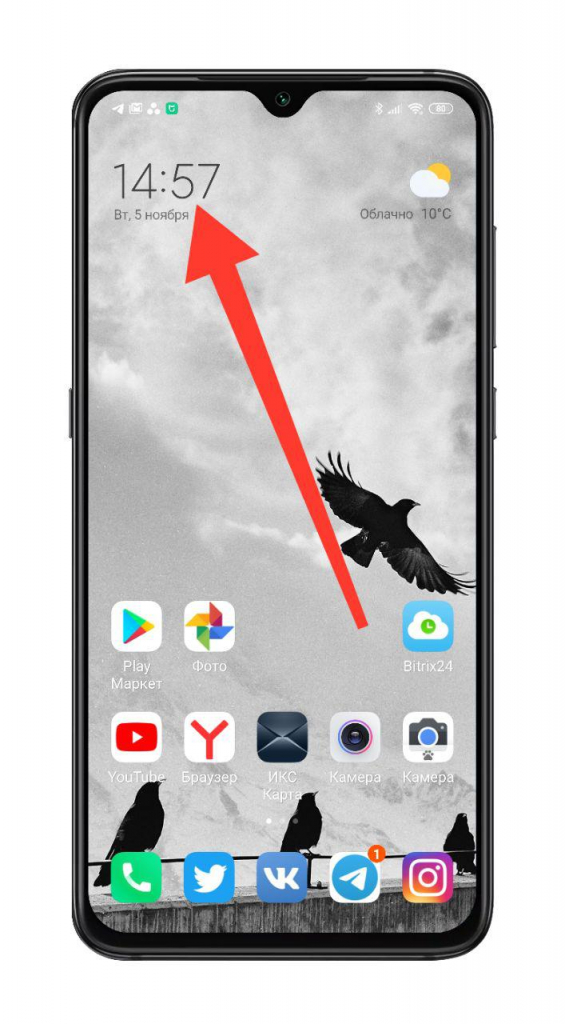
Далее нажимаете на три точки в правом верхнем углу и выбираете пункт «Настройки».
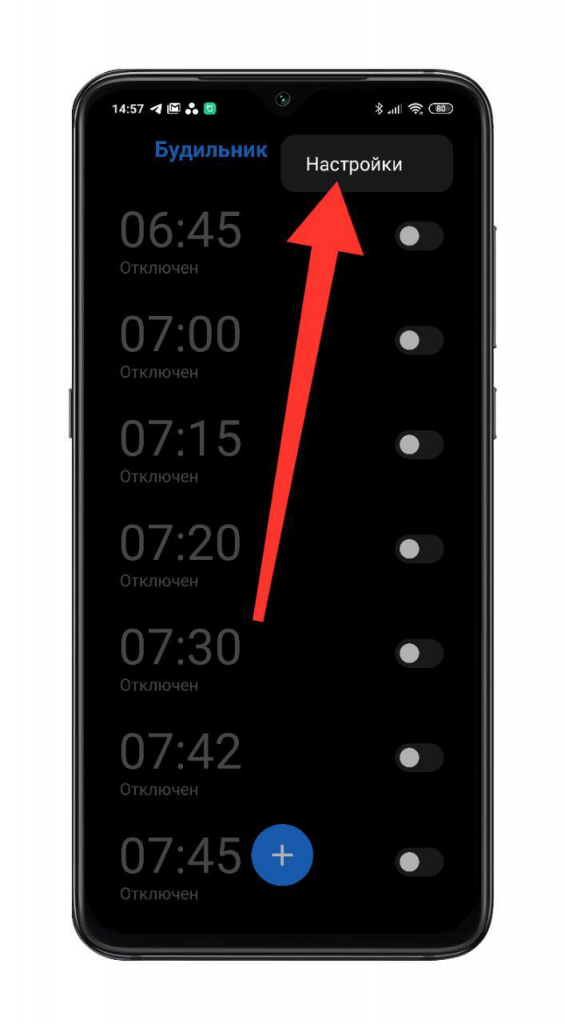
Следующий пункт — «Настройки даты и времени».
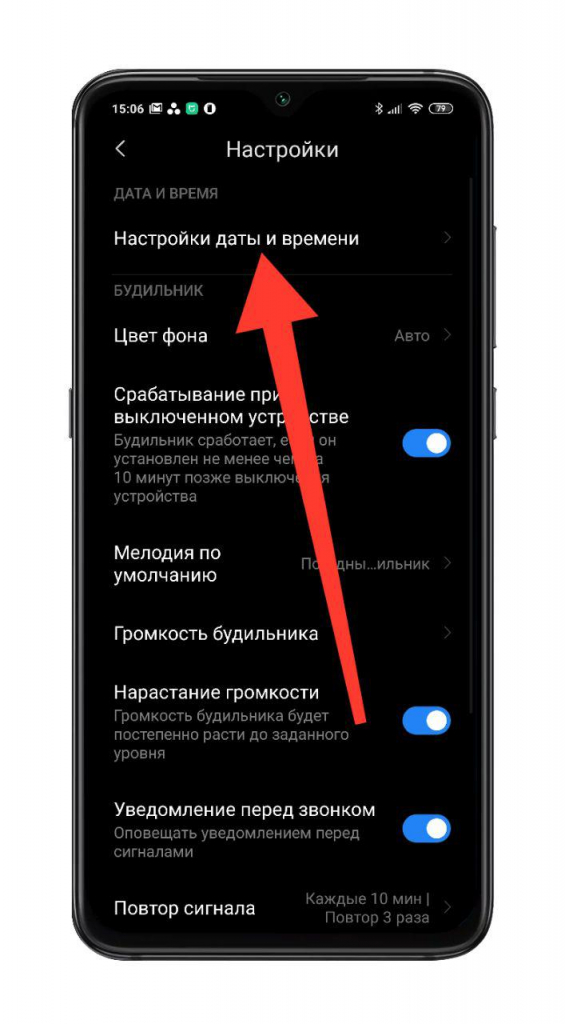
Далее листаете в самый низ, устанавливаете галочку на «Двойные часы» и ниже выбираете необходимый часовой пояс.
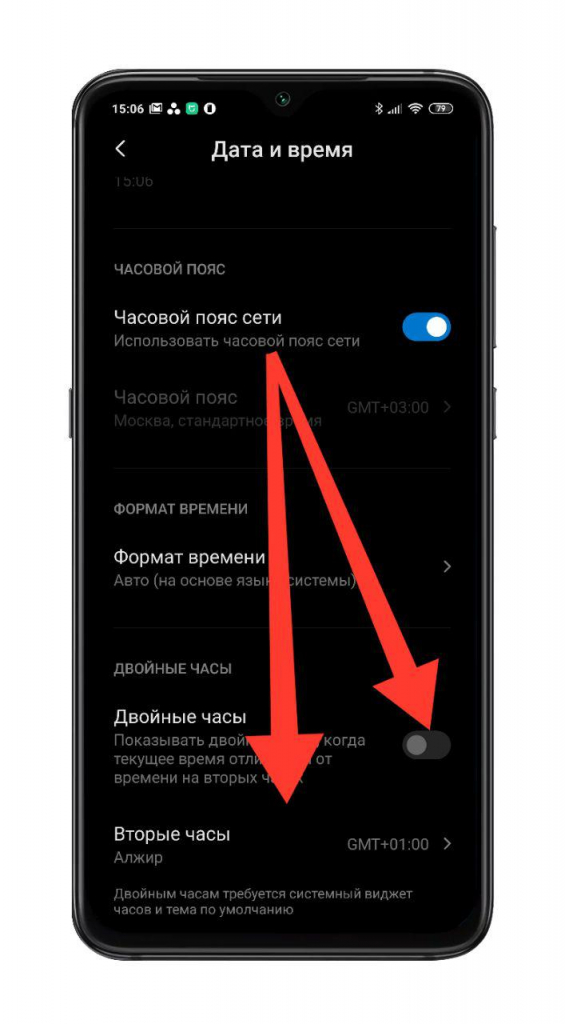
Вуаля, теперь вы имеете два виджета на одном экране одновременно. Кроме того, на заблокированном экране часы тоже будут дублироваться.

Узнавайте новое вместе с Xistore!
Смартфоны Xiaomi и Redmi в каталоге Xistore.
Не забудьте подписаться на нас в Instagram, «ВКонтакте», Telegram, Viber и на Youtube.
Автор: Андрей Калиновский
В новых версиях MIUI (последние обновления 10-ой, 11 и 12 версия) на телефонах Сяоми появилась интересная функция – двойные часы. Она добавляет на экран специальный виджет, показывающий время в разных регионах. Разберемся, как включить и настроить данную функцию, а также как ее отключить и убрать виджет с экрана.
Навигация по странице
- Что это за функция
- В каких версиях MIUI работает и как это выглядит
- Включение и настройка
- Как отключить функцию
- Проблемы в работе и решения
Что это за функция
Двойные часы на Xiaomi – это виджет в оболочке MIUI, который показывает время в различных регионах страны. Данный виджет можно настроить для отображения как на главном экране смартфона, так и на экране блокировки.
Ранее данная опция поддерживала только один виджет, теперь же для каждого региона будет устанавливаться отдельный циферблат.
Таким образом, благодаря этому функционалу пользователь получает возможность настроить местное время и время другого нужного региона, за которым необходимо следить. Такое решение отлично подойдет путешественникам, для того чтобы отслеживать время в родном городе и в регионе местонахождения.
В каких версиях MIUI работает и как это выглядит
Двойные часы работают в последних глобальных обновлениях, начиная от MIUI 10. В более ранних версиях MIUI функция тоже есть, но на дисплее отображается один виджет, разделенный на две части, о чем уже было сказано выше.
Рабочий экран после включения и настройки будет выглядеть так:

Включение и настройка
Чтобы включить двойное время, воспользуйтесь нашей пошаговой инструкцией:
- Откройте приложение «Часы» – сделать это можно либо через одноименную иконку в меню, либо через нажатие на время на рабочем столе.
- Нажмите на «Три точки» в правом верхнем углу и выберите пункт «Настройки».
- Здесь откройте раздел «Настройки даты и времени».
- Теперь пролистайте вниз, включите функцию «Двойные часы» с помощью переключателя и выберите часовой пояс для второго региона.
- На рабочем столе появятся два виджета с часами. Так же они будут отображаться и на заблокированном экране. Слева будет высвечиваться местное время, справа – любой выбранный часовой пояс, который вам нужен.



Чтобы изменить вид часов, необходимо поменять тему оформления смартфона через приложение «Темы», и вместе с ней изменится внешний вид виджета. Разработчики утверждают, что для корректной работы опции необходима тема по умолчанию и стоковый экран блокировки. Однако, некоторые из устанавливаемых тем поддерживают такой виджет, необходимо просто попробовать установить ее и перезагрузить смартфон.
Как отключить функцию
Чтобы отключить двойные часы проделайте следующие шаги:
- Нажмите на иконку часов на рабочем столе или откройте приложение «Часы».
- Откройте раздел «Настройки даты и времени».
- Выключите функцию с помощью переключателя, передвинув его влево.
- Вернитесь на рабочий стол и проверьте, исчез ли виджет. Если нет – перезагрузите смартфон.


Проблемы в работе и решения
Если часы не появились, в «Настройках» откройте раздел «Дата и время» и включите «Автоматическое определение» часового пояса, либо самостоятельно укажите регион, в котором вы сейчас находитесь. После откройте приложение «Часы» и в параметрах отметьте второй регион, время в котором необходимо отслеживать.
Если на экране отображается неправильное время, попробуйте включить интернет, геолокацию и автоматическое определение часового пояса. Либо наоборот, отключите автоматическое определение и укажите город вручную.

Таким образом, функция «Двойные часы», появившаяся в недавних обновлениях MIUI, будет полезна для множества пользователей. Она сможет облегчить жизнь путешественникам или тем, кто постоянно перебирается из одного города в город. Также с помощью нее можно отслеживать время в том регионе, в котором, например, живут родные или близкие.
 Россия, занимая одну шестую часть суши Земного шара, раскинулась аж на 11 часовых поясов. Не мудрено, проспав в поезде одну ночь, переместиться во времени на два часа в будущее. И это ещё ничего — при такой телепортации организм особого дискомфорта не получит. А если лететь самолётом на восток, то можно день с ночью перепутать и, вдобавок, получить бессонницу на неделю вперёд, пока организм не перестроится!
Россия, занимая одну шестую часть суши Земного шара, раскинулась аж на 11 часовых поясов. Не мудрено, проспав в поезде одну ночь, переместиться во времени на два часа в будущее. И это ещё ничего — при такой телепортации организм особого дискомфорта не получит. А если лететь самолётом на восток, то можно день с ночью перепутать и, вдобавок, получить бессонницу на неделю вперёд, пока организм не перестроится!
Ещё хуже приходится пилотам самолётов – уж они-то точно вне времени живут, перелетая за один день через полмира.
И этой разницей во времени нужно непременно управлять, особенно когда планируешь в поездке деловые встречи или переговоры по телефону с другой частью света. И такое бывает.
Для того, чтобы как-то управлять этими переходами во времени и не застрять во «временных порталах», производители смартфонов Huawei и Honor предусмотрели установку на экран телефона вторые часы: для домашнего времени и времени по месту нахождения (текущее).
При этом вторые часы нужно поместить не только на Главном экране, но и ещё на Экране блокировки. Более того, к обоим часам желательно привязать виджет текущей погоды.
Поэтому, чтобы всё это увязать между собой, настройку нужно произвести в двух приложениях: в Настройках телефона и настройках приложения «Погода».
Далее мы покажем, как это делается на примере редакционного смартфона Huawei P smart (2018) под ОС Android 9 Pie EMUI 9.1.
Порядок включения и настройки вторых часов на смартфоне Huawei (honor).
1. Запускаем Настройки смартфона.

2. Заходим в раздел «Система».

3. В разделе «Система» нужно выбрать подраздел «Дата и время».

4. В подразделе «Дата и время» нужно включить пункт «Двойные часы» и выставить «домашний город».
Домашний город – это, как правило, город на который вы завязаны, и где вам никак нельзя ошибиться со временем, т.е. там, где ваш бизнес и деловые партнёры. Ну, если вы финансовый брокер и «играете» на Лондонской сырьевой бирже, то тогда для вас домашний город будет Лондон, расположенный в нулевом часовым поясе – GMT 0:00.
В нашем случае мы живём в Ижевске, а все наши «деловые» интересы находятся городе Екатеринбург – столице Урала. Поэтому далее мы будем «считать» домашним городом Екатеринбург.
А второй город – это «текущее место», т.е. там, где мы находимся (г.Ижевск) и который выставляется смартфоном автоматически по данным службы геолокации (GPS).
Для установки домашнего города нажмите на пункт «Домашний город».

5. В открывшемся окне «Домашний город» отмечаем город Екатеринбург и нажимаем на кнопку «ОК».

6. С приложением «Настройки телефона» мы закончили, теперь нужно запустить настройки приложения «Погода». Для этого нужно перейти на Главный экран нажатием навигационной кнопки «Домой».

7. Вверху экрана время теперь показывается для «Домашнего города» — Екатеринбург 18:35, которое «забегает» от местного на один час вперёд. Возле названия города находится значок в виде домика, означающего: Домашний город Екатеринбург.
Для установки вторых часов для «Текущего места» нужно на главном экране нажать на виджет приложения «Погода».

8. На первой странице «Погода» нужно нажать на значок «Троеточие» вверху экрана. А в открывшемся меню на позицию «Виджет»

9. Теперь на странице «Виджет» нужно подключить вторые часы уже для «Текущего места» (г.Ижевска). Включаем переключатель «Текущее место».
Сразу после этого в строчке для часов появится вторые часы — Ижевск 17:36. Возле названия текущего города находится значок в виде перевернутой капли – значок геолокации (GPS).

10. Возвращаемся на Главный экран смартфона. Теперь у нас двое часов для двух разных часовых поясов. Одни из них показывают время «Домашнего города» г. Екатеринбург – 18:36», другие «Текущее место» г.Ижевск – 17:36.
Часы «Текущее место» при переезде в другое место сменят название города на «текущий», и будут показывать уже иное местное время, например: г. Москва — 16:36.

11. На Экране блокировки тоже появятся двое часов, точно так же как на Главном экране.

Для перехода к статье по установке даты и времени с учётом часового пояса нажмите здесь.
Содержание
- 1 я. Мировое время Виджет
- 2 II. Двухзначный виджет мировых часов (DDWCW)
- 3 III. Виджет Мировых Погодных Часов (WWCW)
- 4 внутривенно Виджет Мировых Часов
- 5 v. Мировые часы
- 6 VI. Расширенный виджет часов
- 7 VII. Мировые Часы Путешественника
- 8 VIII. Мировое время Погода
Если у вас есть друзья и семья в других странах, или вам нужно работать со сверстником из другого часового пояса, то показ нескольких часов разных городов на главном экране может показаться вам весьма полезным.
Несмотря на то, что большинство телефонов Android оснащены виджетами часов для путешествий, позволяющими одним взглядом узнать время в разных городах, вы можете попробовать следующие приложения, если вам нужно приложение, которое предлагает большую настройку.
я. Мировое время Виджет
Это простое и удобное приложение и виджет. Вы можете начать с добавления городов в приложение, а затем использовать любой из этих виджетов, 1 x 1, 2 x 1 или 4 x 1, чтобы отобразить время на главном экране.
И да, вы можете настроить шрифт и фон виджета.
- Скачать World Clock Виджет для Android


II. Двухзначный виджет мировых часов (DDWCW)
DDWCW это просто виджет. После того, как он установлен, перейдите к Панель виджетов перетащить 2 х 2 Виджет WorldClock на домашний экран. Как бы просто это ни было, Виджет WorldClock позволяет показывать 2 часа разных городов с прозрачным фоном. К сожалению, после этого у него не так много настроек.
- Скачать Dual Digit World Clock Widget для Android


III. Виджет Мировых Погодных Часов (WWCW)
WWCW это супер стильный виджет погоды, который отображает время и дату, текущую погоду, вероятность дождя и даже скорость ветра. Он имеет различные размеры виджетов, таких как 1 x1, 2 x1, 4 x1 и 4x 2, с возможностью настройки шрифтов, фона, шкал температуры и многого другого.
Не любишь однотонный фон? Вы можете заменить его своей любимой картинкой из Галерея.
- Скачать World Weather Clock Widget (WWCW) для Android


внутривенно Виджет Мировых Часов
Уникальность этого приложения в том, что вы можете выбрать аналоговые или цифровые часы на главном экране. Хотя он не поставляется с виджетом с двумя часами, но вы можете иметь столько виджетов, сколько вам нужно на главном экране для разных часовых поясов.
- Скачать World Clock Widget для Android


v. Мировые часы
Это простое приложение World Clock предлагает 3 виджета для отображения часов любых часовых поясов. Если вы хотите показать местное время и часовой пояс, который вы посещаете, используйте 4 x 1 (Двойной) виджет.
Есть платная версия, которая избавляет от надоедливой рекламы.
- Скачать World Clock на Андроид.


VI. Расширенный виджет часов
Это настраиваемый виджет часов, который отображает много информации, такой как время и дата, состояние батареи, имя сети WIFI, время работы устройства, свободная память и следующий сигнал тревоги.
- Скачать Advanced Clock Widget для Android


VII. Мировые Часы Путешественника
Мировые Часы Путешественника это элегантно разработанное приложение, которое позволяет вам с легкостью наблюдать глобальные часовые пояса. Выберите города и добавьте их в приложение, а затем получите виджет 4 x 2, чтобы показать время этих городов на главном экране.
Это приложение бесплатно без рекламы.
- Скачать World Traveller’s Clock для Android


VIII. Мировое время Погода
Мировое время погода предлагает виджеты 4 × 1 и 4 × 2, которые позволяют отображать время и даты, текущую погоду и прогноз погоды для разных городов. Это бесплатное приложение также включает в себя множество параметров настройки, таких как 10 скинов виджетов, 4 темы значков погоды, формат даты и времени, и это лишь некоторые из них.
- Скачать мировые часы погода для Android


